[AV] 마란츠 리시버 실시간 극장 사운드 세팅하기
안녕하세요. dvdPrime 즐겨찾는 나그네입니다.
이번엔 마란츠 리시버 Tip에 대해 글을 올려보고자 합니다.
마란츠 리시버는 데논과 합병하여 그런지 인터페이스가 비슷한 부분이 있죠.
기능도 비슷한 부분이 있어 보이구요.
따라서, 데논도 효과가 있을 것이라 예상해봅니다.
제목 그대로, 마란츠 리시버의 성능을 실시간 극장 느낌 나도록 세팅하는 법을 올려볼까 합니다.
물론, 사용자마다 즐기는 취향은 다를 수 있으니 참고 정도만 하시면 될 듯 합니다.
기본 리시버 존재 자체가 홈시어터인데 뜬금없이 무슨 극장 사운드냐 하시지만,
세팅을 어떻게 하느냐 따라 리시버는 성향도 달라지고 들려주는 음도 달라지는 것 같습니다.
또한, 제가 언급하는 실시간 극장 사운드 세팅은 극장 처럼 강렬하고 다이나믹한 사운드가
극대화 됨과 동시에 영화 포맷이 아닌 일반 Multi in PCM 상태에서 게임을 하든, 영화를 보든,
Dolby, DTS 포맷을 재생하듯 좋은 공간감과 사운드를 들려주는 세팅을 말합니다.
설명이 좀 거창한데 딱히 세팅법이 복잡한 것도 아니고 만족이 안되실 수도 있습니다.
그냥 참고용 Tip 글 정도로 읽고 시도 정도는 해보시면 저야 뿌듯합니다.
현재, 돌비 애트모스 앱은 윈도우11에서 정상 작동하기 때문에 윈도우 11기준으로 말씀 드립니다.
준비물은 돌비애트모스 앱과 오디세이 측정기가 필요합니다.
그럼 세팅을 해봅시다..
1) 윈도우 11의 사운드 모드를 돌비 애트모스 for 홈시어터 모드로 해줍니다.
그리고 마란츠의 디코터 모드는 돌비 서라운드로 지정해줍니다.
이 두 기능을 활용할 겁니다.
2) 오디세이를 한번 돌려줍니다. (초기화 하고 하면 더 좋구요)
소형 룸구조면 1~3까지만 돌리셔도 되고 대형 룸이시면 모든 단계 돌려주시면 더욱 좋습니다.
3) 아래와 같이 각 메뉴별로 세팅을 해줍니다.
Audio - Surround Parameter - Loudness Mngmt : On
Audio - Surround Parameter - Dynamic Compression: Auto
Audio - Surround Parameter - Speaker Virtualizer : On
* Loudness Mngmt 기능을 사용하면 음질 왜곡이 발생한다는 글들이 많습니다.
전 이 기능을 무조건 활용합니다. 세팅을 어떻게 하느냐에 따라 들리는 느낌이
다른 기능중 하나라 보는데 좀 더 정리 된 음질로 또렷하게 들려줄 겁니다.
Audyssey® - MultEQ® XT32 : Flat
Audyssey® - Audyssey LFC™ : On
Audyssey® - Containment Amount : 1
* Containment Amount 은 1만 해주셔야 사운드에 베이스가 뭍습니다.
4) 기본 오디오 세팅은 끝났습니다. 다음 아래 메뉴로 가서 추가 세팅해줍니다.
Inputs - Source Level : +10
* Source Level 기능을 활용하여 각 채널간 레벨의 차이와 재생 볼륨을 보정 해줍니다.
해당 수치를 세팅해주면 볼륨을 올릴 수록 극장 느낌에 가까운 사운드를 들려줄 겁니다.
이제 볼륨을 많이 안올려도 사운드가 커지기 시작하니 참고 하여 볼륨을 줄여주세요.
5) 다음 아래 메뉴로 가서 채널별 레벨을 조정해줘야 합니다.
Speakers - Manual Setup - Bass - Subwoofer Mode : LFE+Main
Speakers - Manual Setup - Level
각 채널 별 밸런스를 맞춰주셔야 합니다.
만약, 오디세이를 돌리고 난후, 해당 레벨들이 마이너스로 세팅 되있다면
모두 최소 0 이상으로 세팅하여 마이너스를 없애줍니다.
아래는 제가 세팅한 수치입니다.
+4.5
Center : +6.5
+4.5
SL : +6
SR : +6
SubWoofer : +2.0
* 레벨 조절에 대해 끄적여 봅니다.
레벨 조정시, 꼭 센터를 최소 2+ 해서 키워주세요.
저의 뇌피셜이지만, 분명 cgv극장도 센터 스피커 볼륨이 높게 세팅 되어 있을 것이라 봅니다.
센터 스피커에 나오는 사운드가 제일 중요하다고 생각합니다.
레벨 세팅은 스피커마다 달라 정확한 Tip이 힘든 점 양해바랍니다.
6) 여기까지 세팅하셨으면 기본적인 세팅은 마무리 됩니다.
테스트 또는 볼륨 크기의 감을 잡기 위해 볼륨 수치를 20 정도로 둡니다.
참고로 저는 볼륨 수치를 25.0 정도로 두고 윈도우 볼륨을 조절하면서 사용합니다.
제 스피커는 야마하 np5.1 시리즈입니다.
참고로 Speakers 옵션의 스피커 크기, 거리, 크로스 오버는 건들지 않도록 합니다.
이제 재생 플레이어를 열어 이것 저것 실행해보세요.
팟플레이어로 예를 들어보겠습니다.
팟플레이어 환경설정 - 소리 - 내장 오디오 코덱 설정에 패스쓰루 기능 Off 해주시고
팟플레이어 소리의 소리 출력 방식은 원본 그대로 출력
노멀라이저/잔향 탭에 재생 시 노멀라이저 사용은 당연 체크 해제 다들 아시죠?
그리고 영화 트레일러를 아무거나 받아 재생해보세요.
영화 포맷이 포함 된 소스일 수록 더욱 좋습니다.
제 방식대로 세팅을 하면 좋은점이 3가지 있습니다.
1. 볼륨 레벨이 낮아져 발열이 줄어듭니다. (측정한 건 아니고 손 대보면 차이 느껴짐)
2. 채널 간 볼륨 차이에 대한 불만이 감소됩니다. (잘리지 않고 손실 느낌 없으면서 꽉 찬 사운드)
3. 영화를 보든, 게임을 하든, 유투브로 노래를 듣든 항상 다이나믹하고 공간감 있는 사운드를
들려줄 겁니다. 돌비 서라운드, 돌비 애트모스 for 홈시어터 모드가 함께 하기 때문입니다.
(생각보다 뛰어난 사운드를 들려줍니다. 마치 실시간 Dolby 포맷 영상 즐기듯이..)
현재, 윈도우 11에서는 돌비 애트모스 for 홈시어터 모드 + 돌비 서라운드 조합으로
유투브가 다채널로 재생 되고 있으니 참고하시기 바랍니다. (윈도우 10은 안됨)
애트모스 액세스 앱을 열어 채널 업믹서 꼭 체크해주시기 바랍니다.
이상, 마란츠 실시간 극장 사운드 세팅하기 였습니다.
| 글쓰기 |



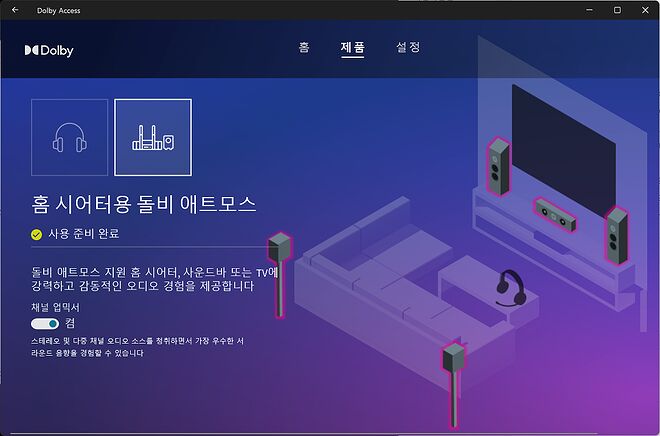


어랏 넘어가셨나요?